9.2 Installation MSI
Cette procédure crée un paquetage MSI pour le client Endpoint Security Client 3.5. Ce paquetage est utilisé par un administrateur système pour publier l'installation vers un groupe d'utilisateurs via une stratégie Active Directory ou par toute autre méthode de distribution de logiciels.
Pour créer le paquetage MSI :
Si vous utilisez une installation à partir du CD ou du programme d'installation principal ISO et si vous ne prévoyez pas d'utiliser des variables de ligne de commande (reportez-vous à la Section 9.2.1, Variables de ligne de commande) :
-
Introduisez le CD et attendez que le programme d'installation principal se lance.
-
Cliquez sur .
-
Cliquez sur .
-
Cliquez sur .
Si vous utilisez simplement le fichier setup.exepour effectuer l'installation (l'exécutable se trouve sur le CD sous D:\ESM32\ZSC), commencez comme suit :
-
Cliquez avec le bouton droit sur setup.exe.
-
Cliquez sur .
-
Cliquez avec le bouton droit de la souris sur l'élément, puis cliquez sur .
-
A la fin du champ Cible, après les guillemets, cliquez une fois sur la barre d'espacement, puis tapez /a.
Exemple :"C:\Documents and Settings\euser\Desktop\CL-Release-3.2.455\setup.exe" /a
Plusieurs variables de ligne de commande sont disponibles pour l'installation MSI, reportez-vous à la Section 9.2.1, Variables de ligne de commande pour plus de détails.
-
Cliquez sur .
-
Double-cliquez sur le raccourci pour lancer le programme d'installation MSI.
Lorsque l'installation commence :
-
Cliquez sur dans l'écran de bienvenue pour continuer.
-
Acceptez l'accord de licence, puis cliquez sur .
-
Spécifiez si un mot de passe de désinstallation est requis (recommandé) et entrez le mot de passe.
-
Sélectionnez la façon dont les stratégies seront reçues (à partir du service de distribution pour les clients gérés ou récupérées localement pour les configurations non gérées). Si vous avez choisi des clients gérés :
-
Spécifiez les informations relatives au service de gestion (nom de domaine complet ou NETBIOS selon les éléments qui ont été entrés lors de l'installation du service de gestion).
-
Spécifiez si les stratégies seront basées sur les utilisateurs ou sur la machine.
-
-
(Facultatif) Spécifiez une adresse électronique dans le champ prévu à cet effet pour recevoir une notification en cas d'échec de l'installation.
-
Spécifiez l'emplacement réseau dans lequel l'image MSI est créée ou localisez cet emplacement en cliquant sur le bouton .
Figure 9-4 Sélection de l'emplacement réseau de l'image MSI
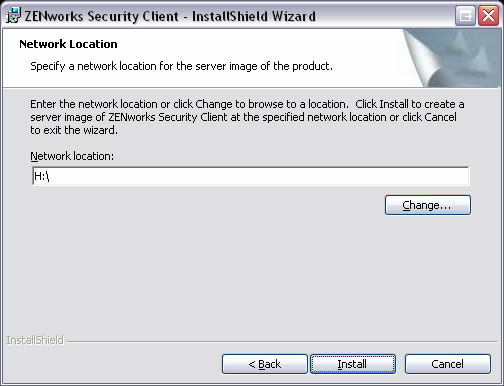
-
Cliquez sur pour créer l'image MSI.
-
Localisez l'image MSI créée et ouvrez le dossier "\program files\Novell\ZENworks Security Client\"
-
Copiez le certificat SSL du service de gestion (ESM-MS.cer ou le certificat d'entreprise) et la clé de licence Novell dans ce dossier, en remplaçant les fichiers par défaut de 0 Ko qui s'y trouvent déjà. Le certificat SSL ESM-MS est disponible dans le dossier Fichiers d'installation de ZENworks Endpoint Security Management. La clé de licence est envoyée séparément par courrier électronique (si vous utilisez une copie d'évaluation de 30 jours, aucune clé de licence n'est requise à ce stade).
Figure 9-5 Remplacement des fichiers par défaut dans le paquetage MSI
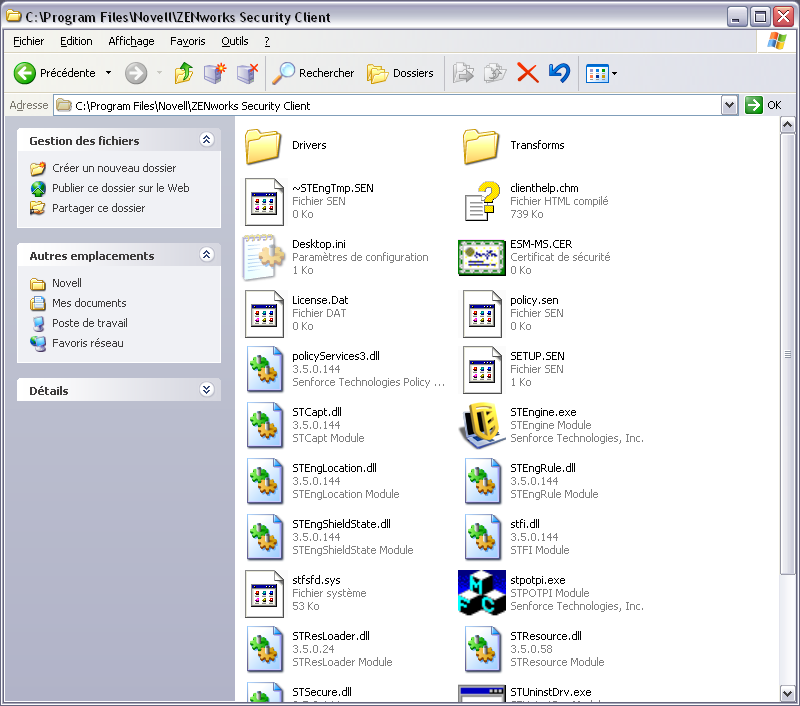
Pour configurer la distribution du paquetage MSI aux groupes d'utilisateurs comme Stratégie de groupe :
-
Ouvrez et ouvrez propriétés dans ou .
Figure 9-6 Ouverture des propriétés dans le domaine racine ou dans l'unité organisationnelle

-
Cliquez sur l'onglet , puis sur .
-
Ajoutez le paquetage MSI à Configuration de l'ordinateur.
Figure 9-7 Sélection du paquetage MSI à ajouter
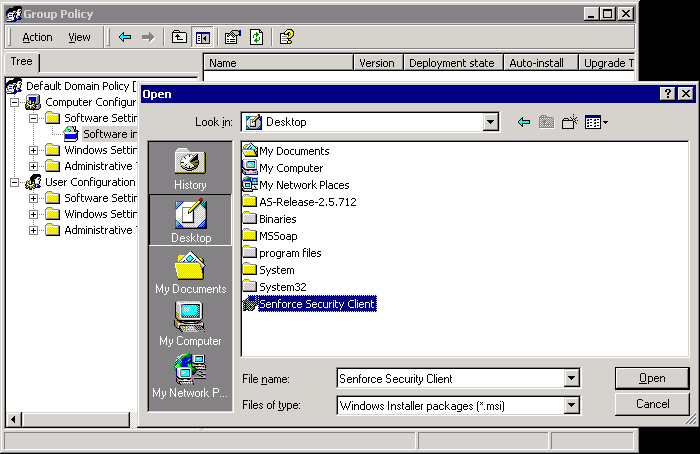
9.2.1 Variables de ligne de commande
Des variables de ligne de commande sont disponibles pour une installation MSI. Ces variables doivent être définies dans le raccourci de l'exécutable configuré pour fonctionner en mode administrateur. Pour utiliser une variable, entrez la ligne de commande suivante dans le raccourci MSI :
“...\setup.exe” /a /V"variables". Entrez entre guillemets l'une des commandes ci-dessous. Si vous spécifiez plusieurs variables, séparez-les par un espace simple.
Exemple : setup.exe /a /V"STDRV=stateful STBGL=1" crée un paquetage MSI dans lequel Endpoint Security Client 3.5 démarre avec l'état Tous - Avec état avec liste blanche stricte.
REMARQUE :Le démarrage avec état peut entraîner certains problèmes d'interopérabilité (retards d'adresse DHCP, problèmes d'interopérabilité du réseau Novell, etc.).
Les variables de ligne de commande suivantes sont disponibles :
Tableau 9-1 Variables de ligne de commande
9.2.2 Distribution d'une stratégie avec le paquetage MSI
La stratégie par défaut incluse lors de l'installation MSI peut être remplacée par une stratégie configurée pour l'entreprise. Pour distribuer une stratégie spécifique avec l'image MSI :
-
Créez une stratégie à distribuer à tous les utilisateurs via la console de gestion (reportez-vous au Guide d'administration de ZENworks Endpoint Security Management pour obtenir des détails sur la création de stratégies).
-
Exportez la stratégie, enregistrez-la sous policy.sen.
REMARQUE :Toutes les stratégies distribuées de cette manière (non gérée) doivent être nommées policy.sen pour être acceptées par Endpoint Security Client 3.5. Les stratégies dont le nom n'est pas policy.sen ne sont pas implémentées par Endpoint Security Client 3.5.
-
Ouvrez le dossier vers lequel vous avez exporté la stratégie et copiez les fichiers policy.sen et setup.sen.
-
Localisez l'image MSI créée et ouvrez le dossier "\program files\Novell\ZENworks Security Client\"
-
Collez les fichiers policy.sen et setup.sen dans ce dossier. Ils remplaceront ainsi les fichiers policy.sen et setup.sen par défaut.
9.2.3 Installation de Endpoint Security Client 3.5 par l'utilisateur à partir d'un paquetage MSI
Lorsque l'utilisateur se réauthentifie auprès du domaine (par un redémarrage de sa machine), le paquetage d'installation MSI s'exécute avant qu'il se logue. Une fois l'installation effectuée, la machine redémarre et l'utilisateur est autorisé à se loguer à la machine. Endpoint Security Client 3.5 est installé et exécuté sur la machine.